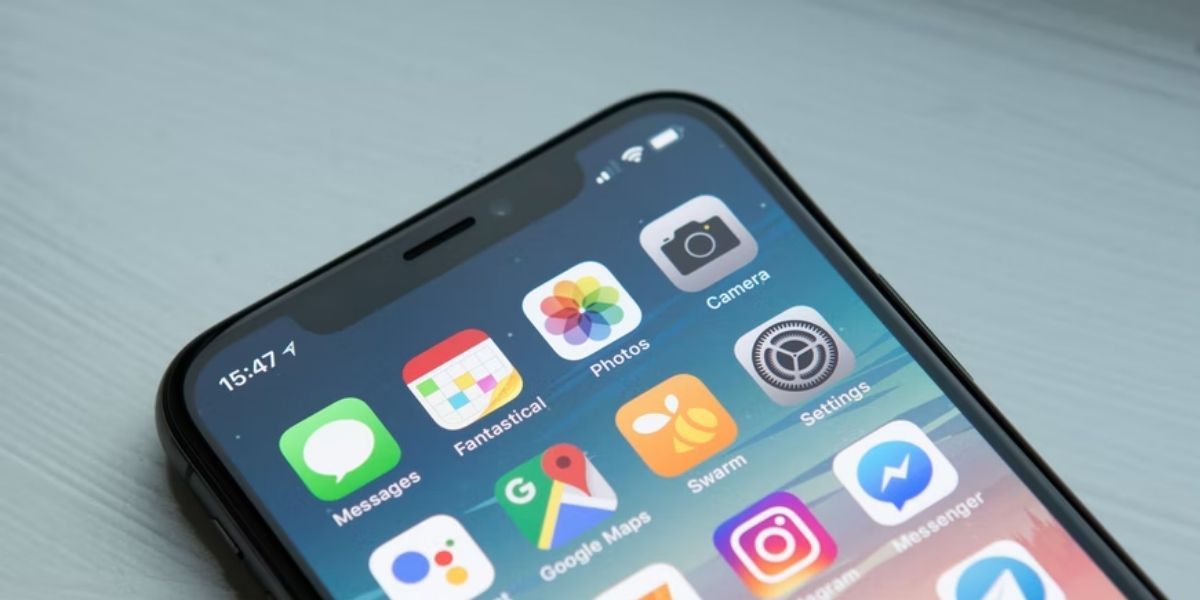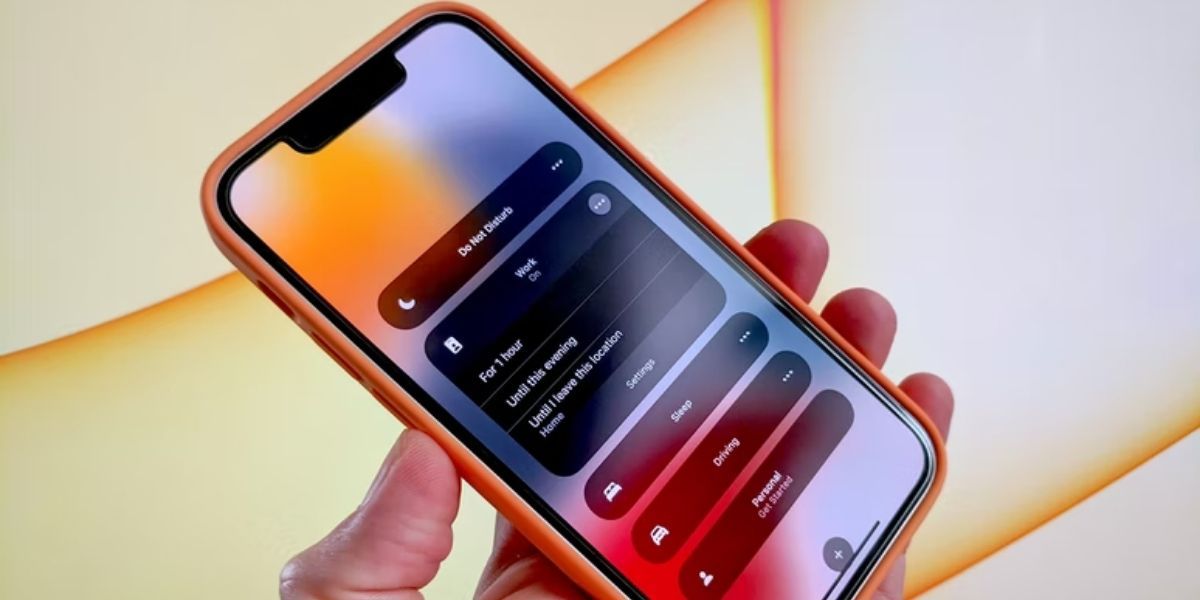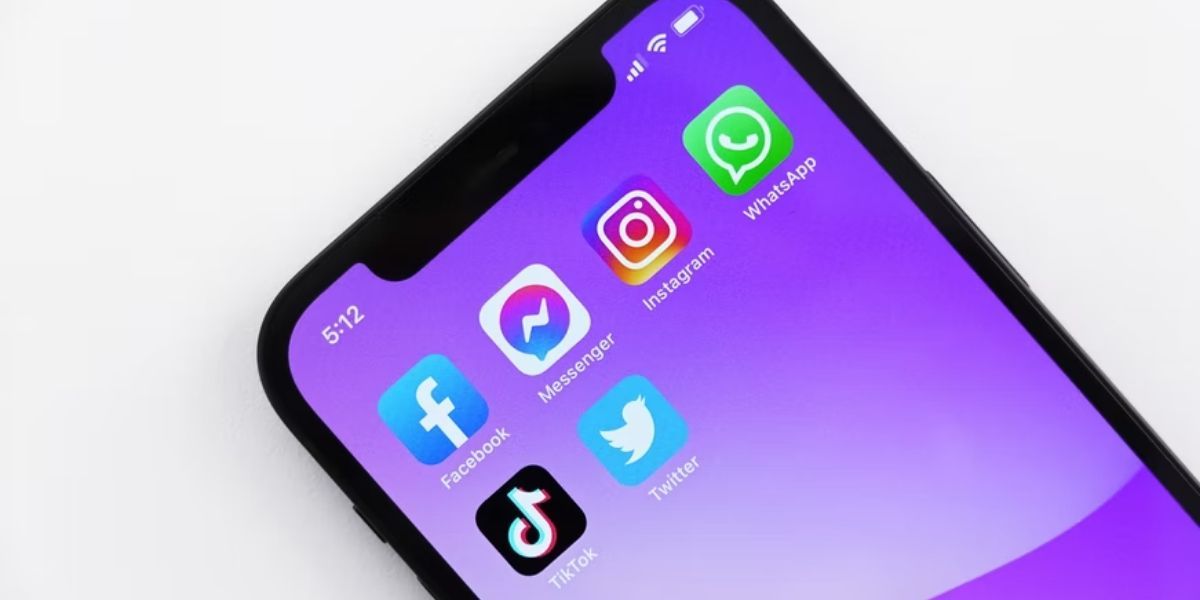Vous avez essayé de passer un appel depuis votre iPhone, mais l’appel ne passe pas ? Vous constatez probablement que vous n’entendez pas la tonalité sortante, ou que la tentative d’appel se termine brusquement. Votre écran peut également afficher un message d’erreur, disant Échec de l’appel.
Quelle que soit la cause, voici les différentes façons de réparer votre iPhone lorsqu’il ne vous permet pas de passer des appels téléphoniques.
1. Activez le mode avion
Lorsque le mode Avion est activé sur votre iPhone, la fonction désactive les textes et les appels entrants et sortants. C’est important pour éviter les interférences si vous êtes dans un avion. Mais si vous n’avez pas besoin d’utiliser le mode Avion pour l’instant, assurez-vous qu’il est désactivé en accédant au Centre de contrôle de votre iPhone et en appuyant sur le bouton Mode Avion icône.
2 Images
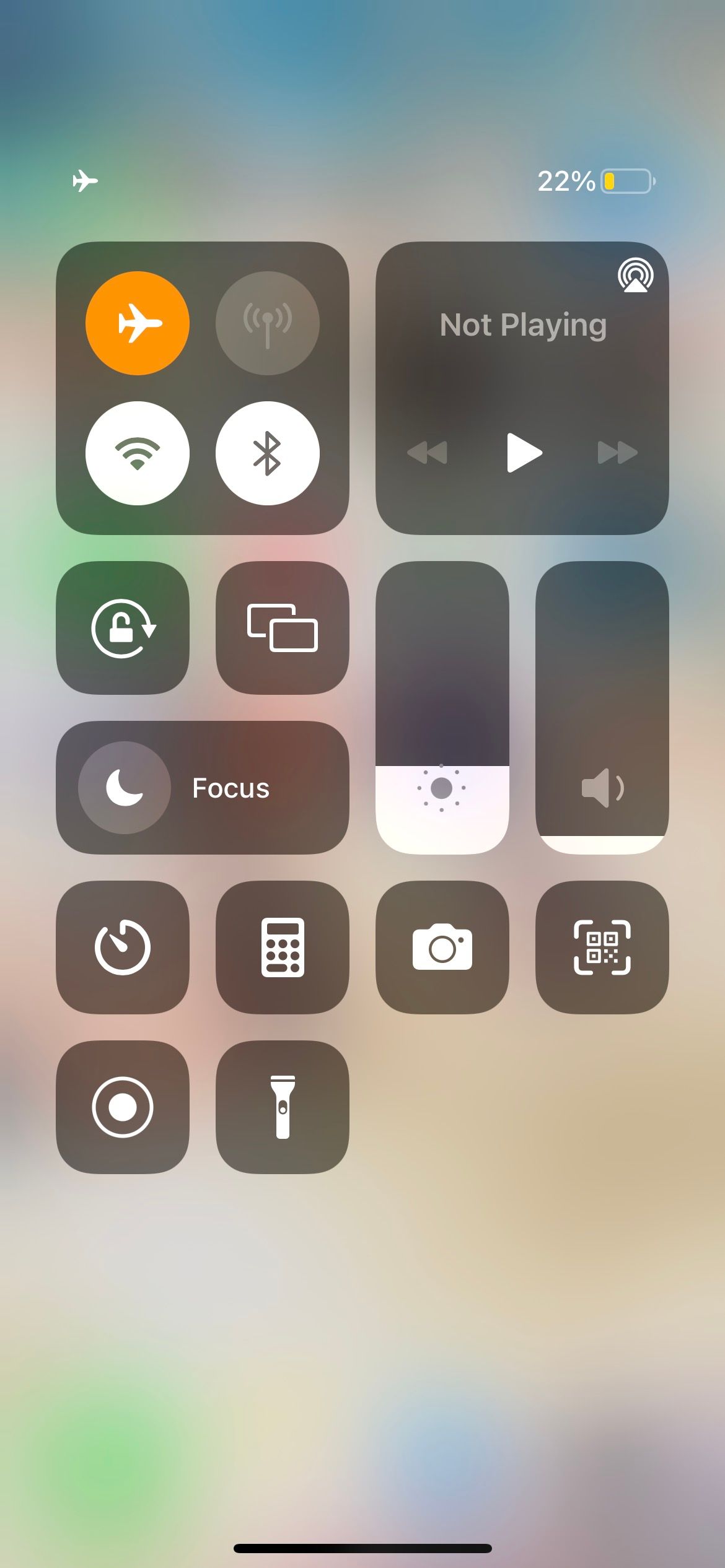
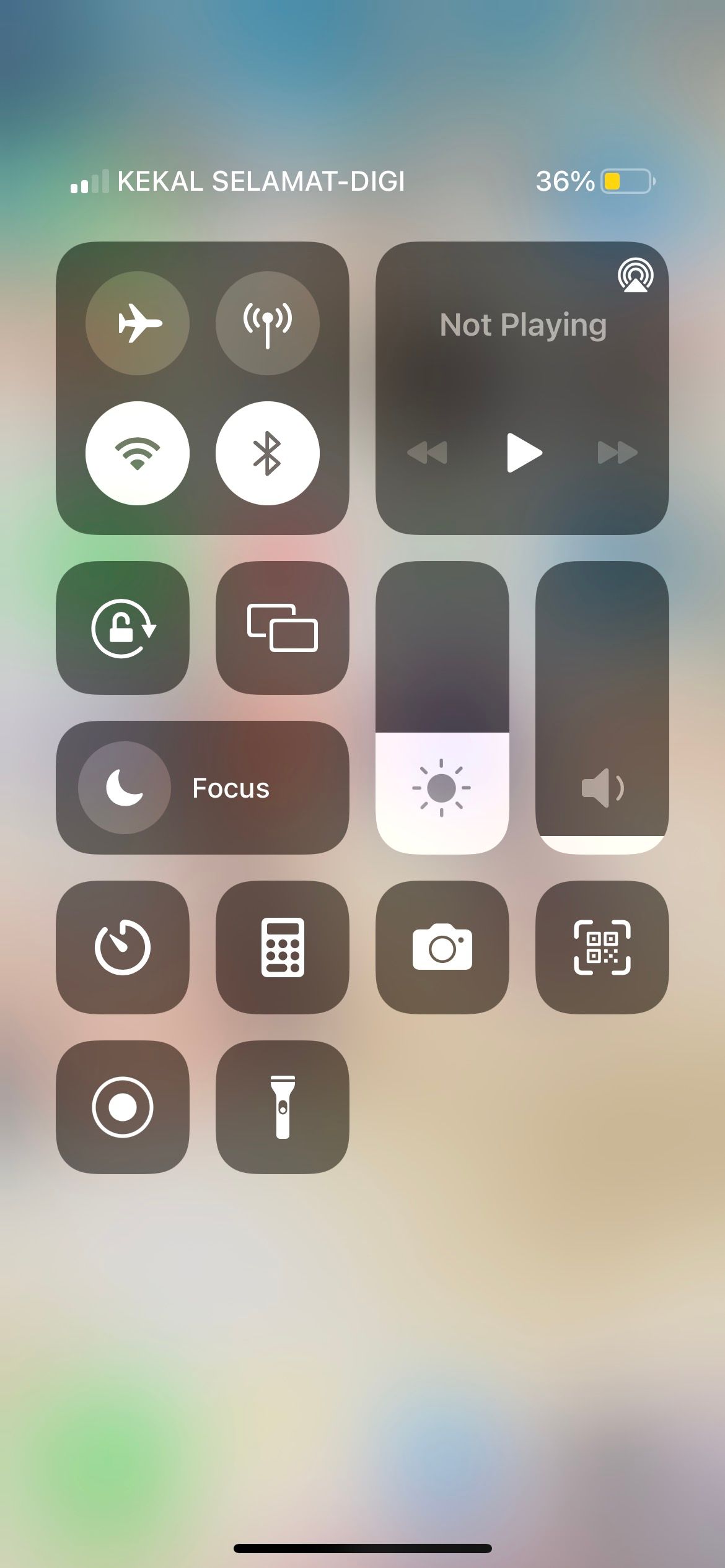
L’activation et la désactivation du mode avion peut également résoudre des problèmes d’appels apparemment sans rapport.
2. Vérifiez votre forfait mobile
Si votre iPhone ne passe pas d’appels mais envoie des SMS, vous devez peut-être vérifier votre forfait mobile. Pour passer un appel à l’aide de l’application Téléphone de votre iPhone, vous devez disposer d’un forfait mobile actif avec suffisamment de crédit d’appel ou de minutes.
Certains forfaits peuvent indiquer qu’ils incluent les appels illimités, mais le problème est que cette fonction peut ne pas s’appliquer à tous les types de numéros de téléphone, ou que vous ne pouvez l’utiliser qu’à certaines heures de la journée.
Par conséquent, vérifiez auprès de votre réseau si votre forfait mobile n’a pas expiré ou si votre crédit est insuffisant. Si c’est le cas, rechargez simplement votre compte, passez à un forfait plus adapté si nécessaire, et vous devriez pouvoir recommencer à passer des appels.
3. Vérifiez le signal de votre téléphone
Si vous vous trouvez dans un endroit extérieur éloigné, ou s’il pleut ou neige dans votre région, il se peut que vous ayez une mauvaise réception cellulaire. Vérifiez l’icône de signal cellulaire dans la barre d’état de votre iPhone pour savoir si c’est la raison pour laquelle votre téléphone ne vous permet pas de passer des appels.
Si une seule barre verticale est remplie, vous pouvez essayer de changer d’endroit pour obtenir un signal plus fort afin de pouvoir passer un appel. Par exemple, si vous êtes dans votre chambre, il suffit de vous rendre dans d’autres endroits de la maison, comme la cuisine ou le jardin, pour obtenir le signal dont vous avez besoin.
S’il n’y a pas de barres du tout, ou si vous voyez que le signal n’est pas assez fort pour vous permettre d’appeler. Pas de service dans la barre d’état, visitez le site Web de votre fournisseur de réseau et recherchez une carte de couverture pour savoir si vous êtes censé recevoir un signal à l’endroit où vous vous trouvez.
4. Activez les appels Wi-Fi
Les appels Wi-Fi vous permettent de passer (et de recevoir) des appels lorsque la réception cellulaire est mauvaise mais que vous pouvez vous connecter à un réseau Wi-Fi.
Donc, si vous ne pouvez pas passer d’appels sur votre iPhone ou si vous constatez que vos appels sont fréquemment coupés, vous pouvez essayer d’activer la fonction pour résoudre le problème. Il vous suffit de vous rendre sur Réglages > ; Téléphone > ; Appel Wi-Fi. Basculer sur Appel Wi-Fi sur cet iPhone.
3 Images
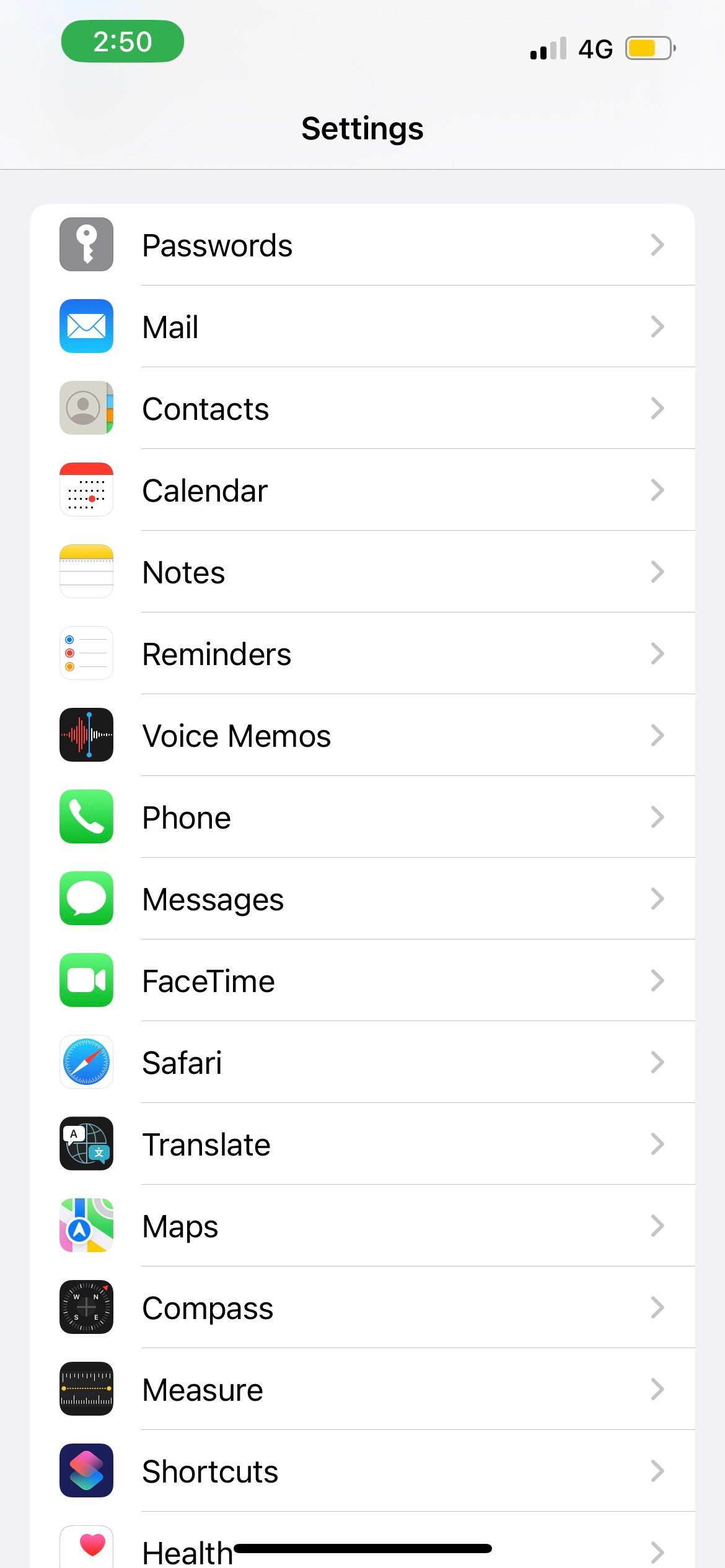
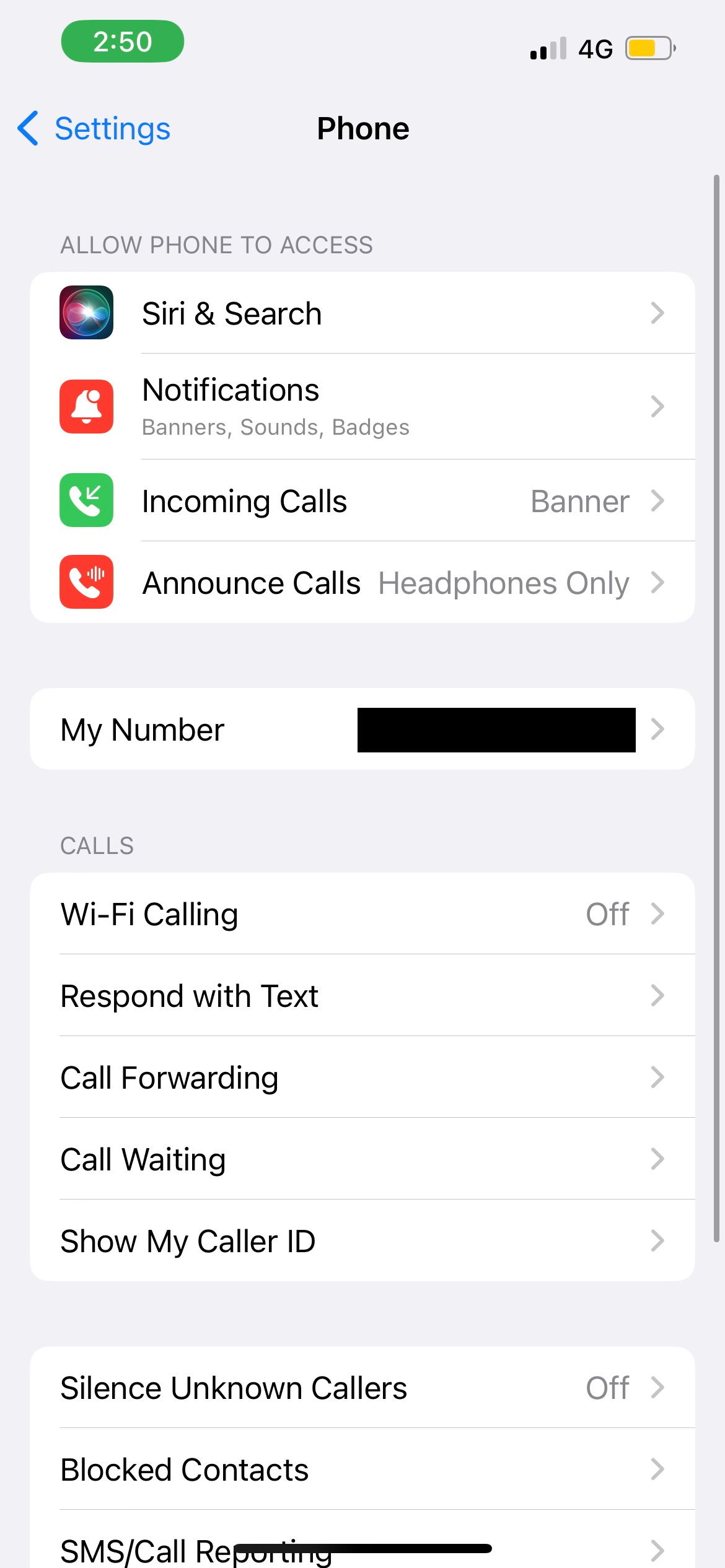
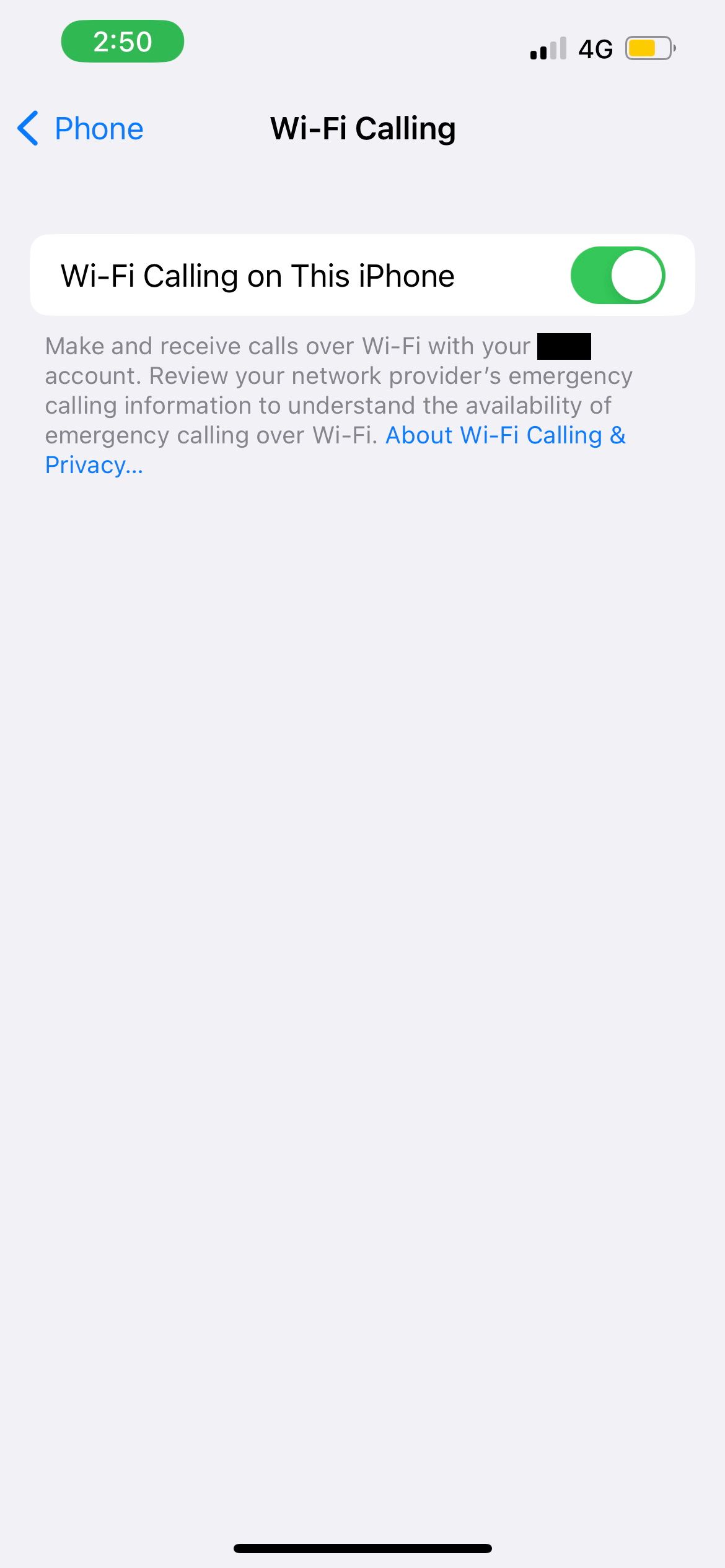
5. Vérifier la mise à jour des paramètres du transporteur
Une autre solution consiste à vérifier si votre opérateur dispose de mises à jour liées au réseau. Tout d’abord, connectez votre iPhone au Wi-Fi ou activez les données cellulaires. Ensuite, allez sur le site Réglages App. Sélectionnez Général et tapez À propos de.
Si une mise à jour est disponible, vous verrez apparaître une icône Mise à jour des paramètres de l’opérateur rapide. Tapez sur Mise à jour pour commencer l’installation.
6. Redémarrez votre iPhone
Une solution courante mais efficace à la plupart des problèmes techniques consiste à redémarrer votre appareil. Les différents modèles d’iPhone ont souvent des méthodes de redémarrage différentes. Si vous ne savez pas exactement quoi faire, vous pouvez lire notre guide sur le redémarrage de votre iPhone, même si les boutons de votre iPhone sont cassés.
7. Retirer et réinsérer la carte SIM de votre iPhone
Une carte SIM en état de marche est essentielle pour envoyer des SMS et passer des appels depuis votre iPhone. Si votre appareil ne détecte pas correctement votre carte SIM, cela peut expliquer pourquoi votre iPhone ne peut pas passer d’appels.
La solution facile consiste à retirer la carte SIM de votre iPhone en toute sécurité et à la remettre en place. Le plateau de la carte SIM est situé sur le côté de votre iPhone. Pour éjecter le plateau, vous pouvez utiliser l’outil d’éjection de la carte SIM inclus dans la boîte de votre iPhone (ou un trombone redressé).
Après avoir retiré la carte SIM, essuyez-la délicatement avec un chiffon doux et non pelucheux. Ensuite, replacez la carte SIM dans le plateau et faites-la glisser dans votre iPhone. Il est important de manipuler ces composants avec précaution pour éviter d’endommager votre appareil au cours du processus.
8. Mettez votre iPhone à jour
Les mises à jour du logiciel iOS d’Apple sont souvent accompagnées de corrections de bogues qui corrigent des bogues logiciels mineurs. Parfois, vous pouvez résoudre les problèmes d’appel de votre iPhone en le maintenant simplement à jour.
Consultez donc notre guide sur la mise à jour de votre iPhone, ou allez simplement sur Réglages > ; Général > ; Mise à jour du logiciel pour rechercher les nouvelles mises à jour.
9. Réinitialiser les paramètres réseau
Il se peut que vous ne puissiez pas passer d’appels depuis votre iPhone s’il y a des problèmes liés au réseau. La solution suivante consiste donc à réinitialiser les paramètres réseau de votre iPhone.
Soyez assuré qu’il ne s’agit pas d’une réinitialisation d’usine. Elle supprime simplement les données réseau, telles que les mots de passe Wi-Fi et les connexions de périphériques Bluetooth, qui peuvent toutes être facilement réinstallées ultérieurement. Tout le contenu stocké sur votre iPhone devrait être intact, comme vos applications, vos photos et votre musique.
10. Réinitialiser tous les réglages
Si votre iPhone ne peut toujours pas passer d’appels, la dernière solution que vous pouvez tenter est de réinitialiser tous les paramètres de votre iPhone. Tant que vous suivez correctement les étapes guidées, vous ne perdrez aucune donnée en réinitialisant votre iPhone. Veillez simplement à ne pas choisir l’option Effacer tout le contenu et les paramètres.
Cependant, ce processus peut prendre beaucoup de temps si vous avez beaucoup de données sur votre appareil. Avant d’essayer cette solution, demandez-vous si le problème ne vient pas de la personne que vous essayez d’appeler. Vous pouvez trouver un autre moyen de la joindre pour vous assurer que son téléphone fonctionne avant de passer plus de temps à réinitialiser les paramètres de votre propre appareil.
Votre iPhone n’est peut-être pas le problème
Il y a quelques raisons pour lesquelles l’appareil de votre destinataire cible peut ne pas recevoir votre appel. Par exemple, il se peut que le signal soit faible, même si vous ne l’êtes pas. Ou peut-être ont-ils mis leur téléphone en mode « Ne pas déranger » pour bloquer tous les appels.
Il existe un moyen rapide de confirmer si le problème réside dans la fonctionnalité de votre iPhone. Vous pouvez essayer d’appeler quelqu’un dans la même pièce que vous ou quelqu’un que vous connaissez qui est disponible pour prendre votre appel test.
Si l’appel aboutit, cela signifie que votre iPhone peut passer un appel sortant sans problème. Le problème doit donc venir de la personne que vous essayez d’appeler.
Autres moyens d’appeler quelqu’un
Si vous pensez que le problème vient de votre appareil, l’application Téléphone n’est pas votre seule option lorsque vous avez besoin d’appeler quelqu’un. Voici quelques méthodes alternatives pour passer un appel depuis votre iPhone.
Utilisez FaceTime
Essayez d’utiliser l’application FaceTime pour appeler votre contact plutôt que l’application Téléphone. Que vous activiez la vidéo ou non, cela obligera votre iPhone à passer l’appel par votre connexion Internet – et non par votre réseau cellulaire – ce qui pourrait permettre de le faire aboutir.
Utilisez des applications tierces
Si vous pouvez vous connecter à un réseau Wi-Fi, vous pouvez passer un appel en utilisant des applications tierces, telles que WhatsApp et Messenger, à la place. Ces apps vous permettent de passer des appels gratuits via une connexion Internet.
Cependant, la limitation est que votre contact doit également être un utilisateur de cette application. De plus, il faut que le Wi-Fi ou les données cellulaires soient activés sur son appareil pour recevoir la notification d’appel entrant.
Utiliser un autre téléphone
Une autre option consiste à emprunter le téléphone d’une autre personne pour passer un appel. S’ils utilisent un autre opérateur, ils peuvent avoir un signal cellulaire plus puissant que le vôtre.
Faites cependant attention à la durée de l’appel et à son coût potentiel. Vous ne voulez pas que votre ami reçoive des frais d’appel élevés après vous avoir laissé utiliser son téléphone !
Utilisez à nouveau votre iPhone pour passer des appels
Si vous vous êtes demandé pourquoi vous ne pouviez pas passer d’appels sur votre iPhone, nous espérons que cette liste de solutions et de suggestions vous a aidé à résoudre les problèmes d’appels téléphoniques que vous rencontriez. Si le problème persiste, il est préférable de contacter votre opérateur mobile ou l’assistance Apple pour obtenir une aide supplémentaire.
En attendant, assurez-vous que votre iPhone peut recevoir des appels. De cette façon, vous pourrez toujours parler aux gens au téléphone s’ils vous appellent à la place.